Все способы:
На сегодняшний день сложно представить работу с Google Chrome без установки расширений, существенно увеличивающих стандартный функционал обозревателя и посещаемых веб-ресурсов. Однако вместе с тем могут возникать проблемы с производительностью компьютера. Избежать этого можно путем временного или постоянного отключения дополнений, о чем нами будет рассказано по ходу настоящей статьи.
Отключение расширений в Google Chrome
В последующей инструкции мы поэтапно опишем процесс отключения любых установленных расширений в браузере Гугл Хром на ПК без их удаления и с возможностью включения в любой момент. При этом мобильные версии рассматриваемого веб-браузера не поддерживают возможности установки дополнений, из-за чего упомянуты не будут.
Вариант 1: Управление расширениями
Деактивации могут быть подвергнуты любые установленные вручную или по умолчанию дополнения. Отключение и включение расширений в Хроме доступны каждому пользователю на специальной странице.
Читайте также: Где находятся расширения в Google Chrome
- Откройте браузер Гугл Хром, разверните главное меню и выберите пункт «Дополнительные инструменты». Точно так же из появившегося списка нужно выбрать раздел «Расширения».
- Дальше найдите отключаемое дополнение и щелкните по ползунку, имеющемуся в нижнем правом углу каждого блока на странице. Более точное расположение отмечено на прилагаемом скриншоте.
Если отключение прошло успешно, упомянутый ранее ползунок станет серым. На этом процедуру можно считать завершенной.
- В качестве дополнительного варианта вы можете воспользоваться сначала кнопкой «Подробнее» в блоке с нужным расширением и на странице с описанием кликнуть на ползунок в строке «ВКЛ».
При этом после деактивации надпись в строке должна будет измениться на «ВЫКЛ».
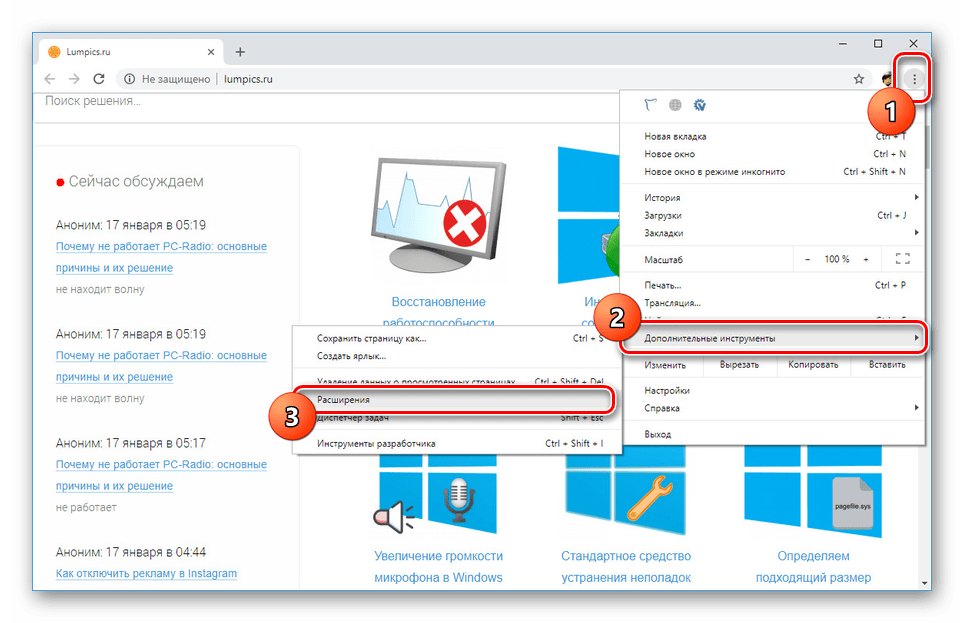
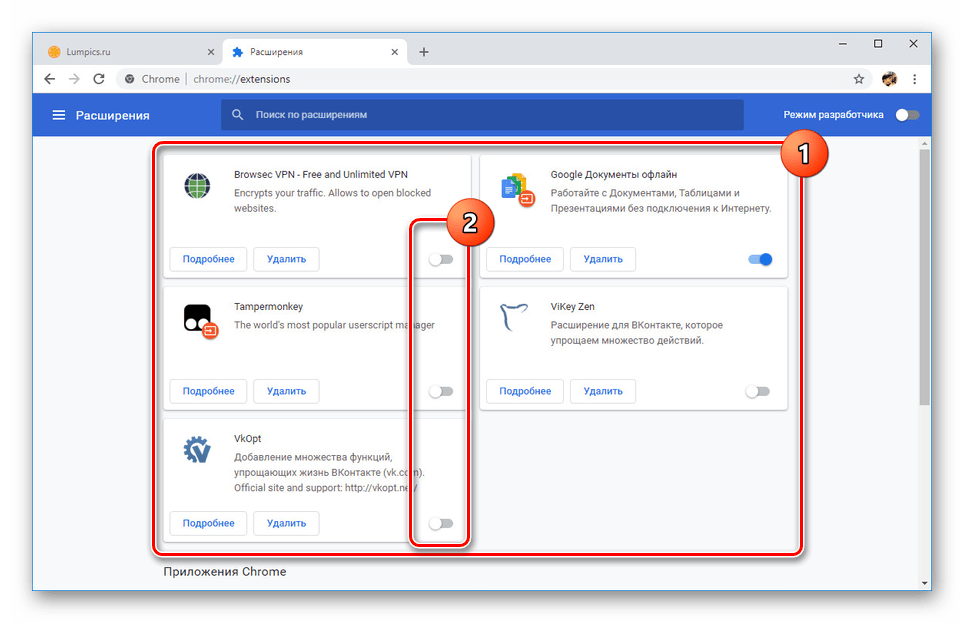
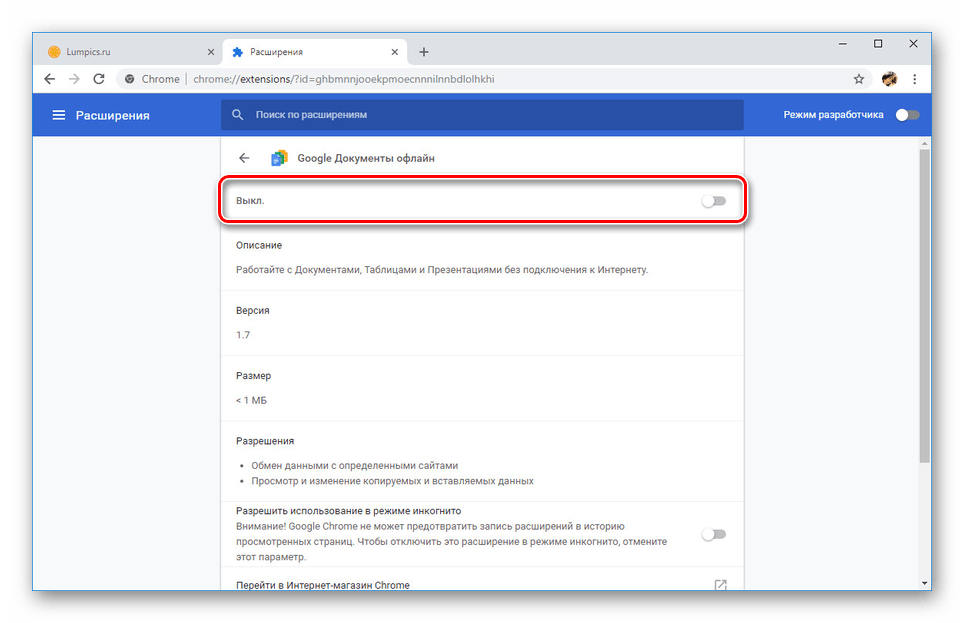
Помимо обычных расширений также существуют те, которые можно отключить не только для всех сайтов, но и для предварительно открытых. В число подобных плагинов можно отнести AdGuard и AdBlock. На примере второго процедура нами была детально описана в отдельной статье, с которой следует ознакомиться по необходимости.
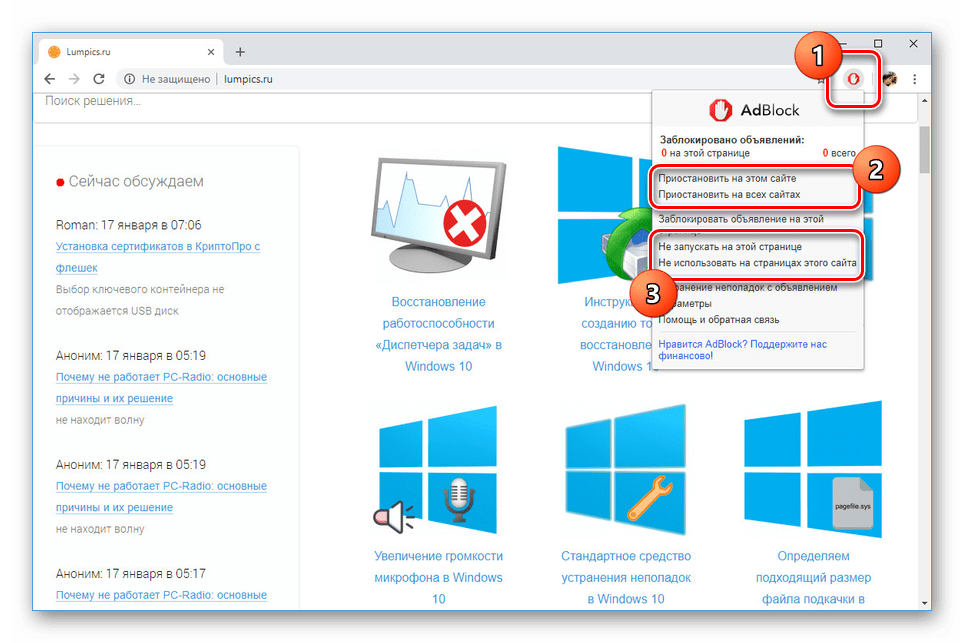
Подробнее: Как отключить AdBlock в Google Chrome
С помощью одной из наших инструкций вы также сможете включить любое из выключенных дополнений.
Подробнее: Как включить расширения в Google Chrome
Вариант 2: Дополнительные настройки
Кроме расширений, устанавливаемых и по необходимости настраиваемых вручную, существуют настройки, вынесенные в отдельный раздел. Они во многом похожи на плагины, и потому их также можно отключить. Но учтите, это отразится на работоспособности интернет-обозревателя.
Читайте также: Скрытые настройки в Google Chrome
- Раздел с дополнительными настройками спрятан от рядовых пользователей. Чтобы его открыть, понадобится скопировать и вставить в адресную строку следующую ссылку, подтвердив переход:
chrome://flags/ - На открывшейся странице найдите интересующий параметр и кликните по рядом расположенной кнопке «Enabled». Из появившегося списка следует выбрать «Disabled», чтобы отключить функцию.
- В некоторых случаях можно изменить только режимы работы без возможности отключения.
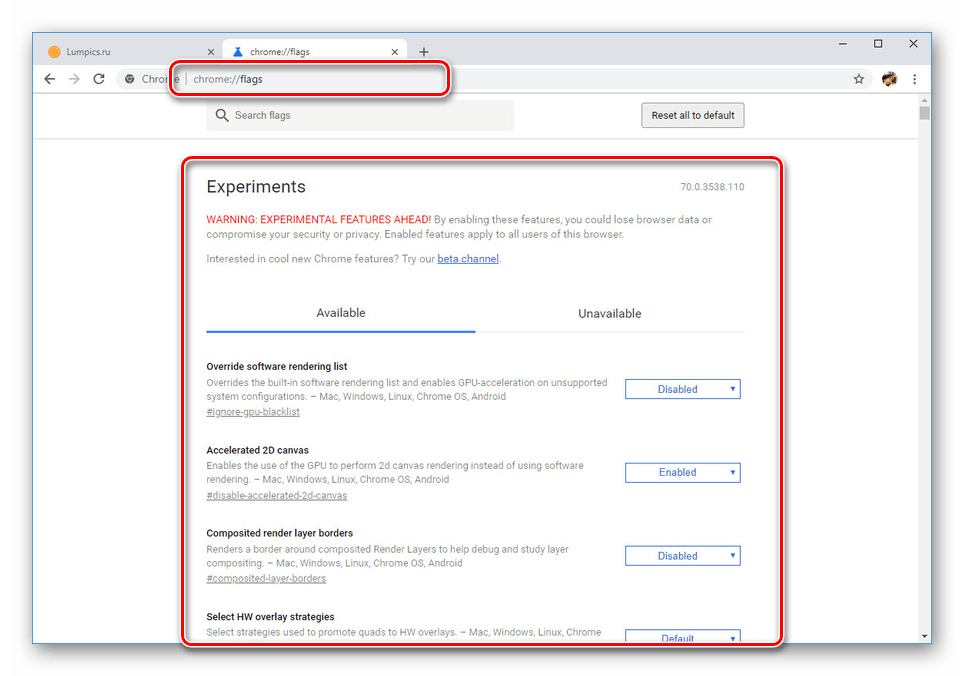

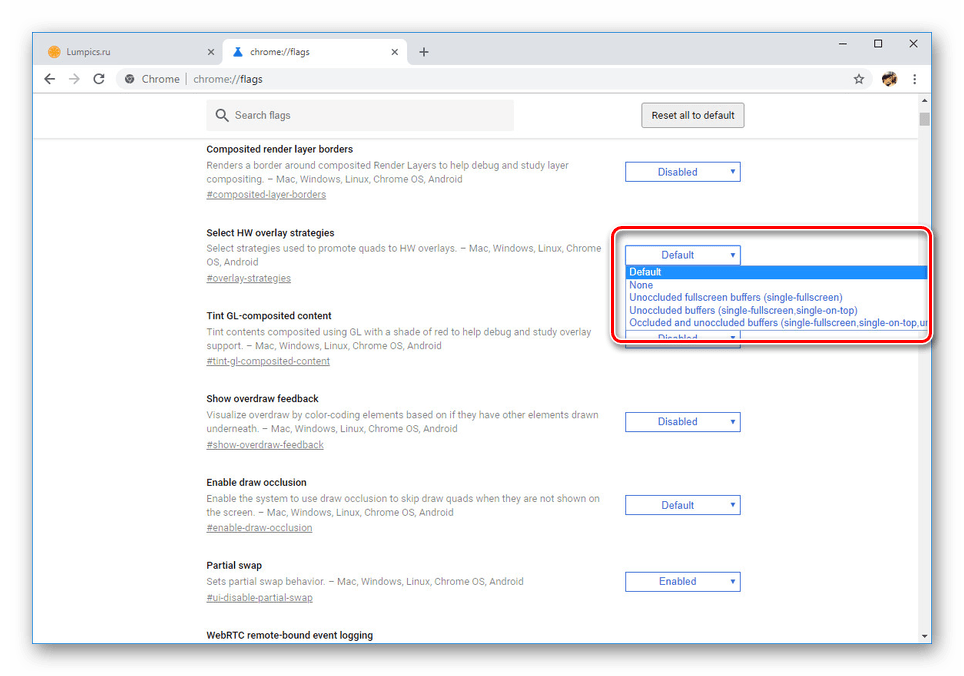
Помните, отключение некоторых разделов может привести к нестабильной работе браузера. Они интегрированы по умолчанию и в идеале должны оставаться включенными.
Заключение
Описанные руководства требуют минимум легко обратимых действий и потому надеемся, что у вас получилось добиться нужного результата. По необходимости можете задавать свои вопросы нам в комментариях.
 Наша группа в TelegramПолезные советы и помощь
Наша группа в TelegramПолезные советы и помощь
 lumpics.ru
lumpics.ru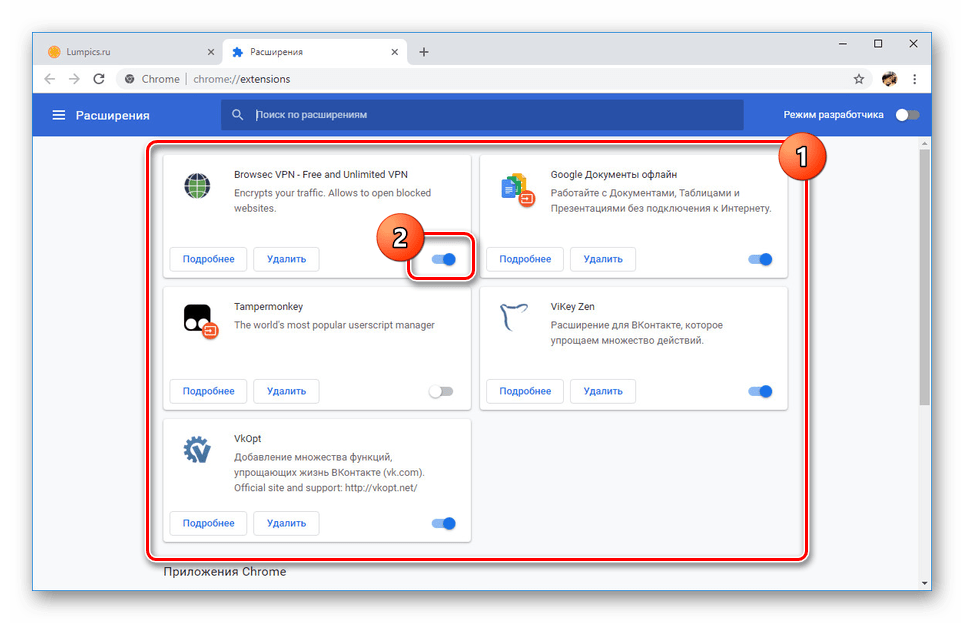
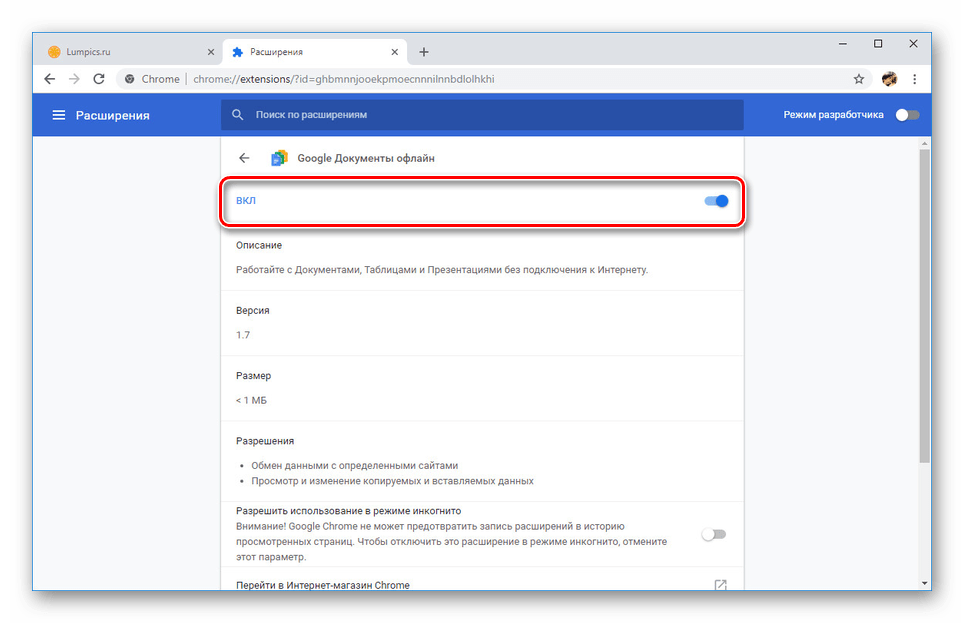

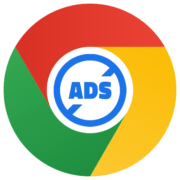


Задайте вопрос или оставьте свое мнение